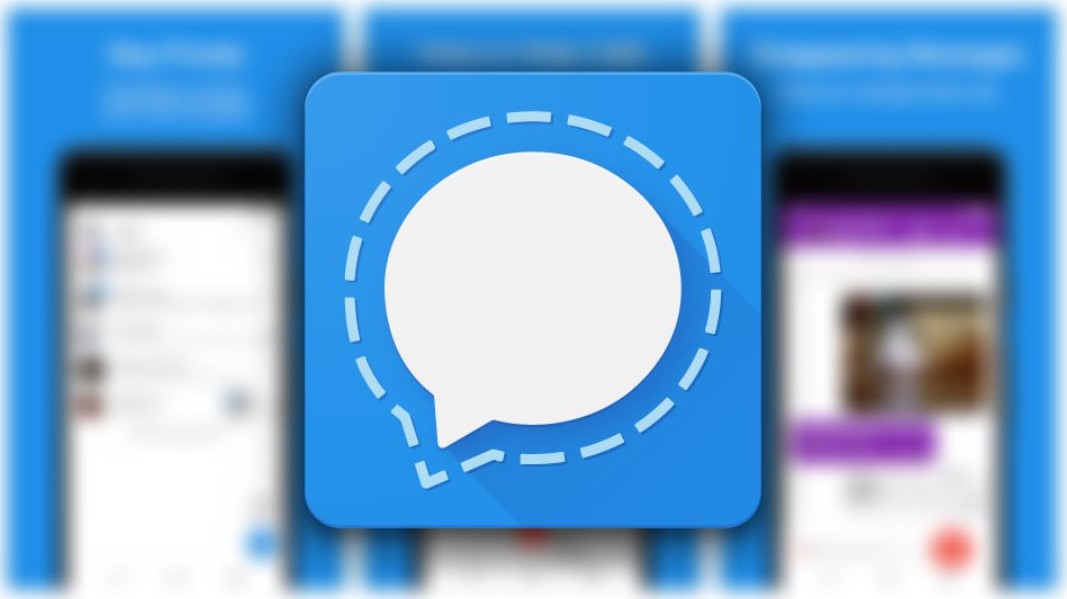
潮流興社交移民,但小編認為這不是單純移民持有單一國籍的想法。現時的狀況比較像是多了一個電視台,當巿場上有多一個平台可供選擇支持的話,只要大家樂意支持,就有機會促進巿場良性競爭,日後也可就個人情況使用,多一個機會實行 Work-life balance ,何樂而不為。事實上,科技世界的新服務往往比舊服務更能徹底改進。過往香港科技界亦曾發生,由 ICQ 轉至 msn messenger ,再轉至 Signal ,改變始於起動,而且現實也許沒有想像中困難和緩慢。
下載及安裝 Signal
Signal 功能類同 WhatsApp ,由註冊及安裝也相類似,只要下載後輸入電話號碼,認證後就可以使用。稍有不同的是過程中 Signal 會要求一組 Pin 碼作日後安全回復(備份)使用,過往僅支援四位數字,最新支援英文字串混合。所以若果重視備份者,務必要記下這組密碼,因為 Signal 有明確說明日後將無法協助用戶解決相關問題。
用電話號碼或通訊錄 直接聯絡親朋
前面已示範安裝 app 的要點,新增朋友聊天聯絡也一樣。若果 Signal 可以存取通訊錄,基本上已可直接使用。
若不允許 Signal 存取通訊錄,可手動輸入電話號碼,然後發送訊息。但這裡分享一個小經驗,過往首次在 WhatsApp 及 iMessage 直接發送新訊息通常均無障礙,但今日小編測試時曾用某品牌 Android ,若不允許存取通訊錄者,需要用戶主動將新號碼加入 Signal 內的通訊錄才可連接使用,若注意到和親朋無法通訊時,用家可能需要檢查私隱設定等。
開 Group 邀請方式眾多 ● 上限 1000 人
除了上述的基本通訊聯絡外,大家最關心的是開 Group 邀請其他用家。 Signal 支援每個 Group 上限一千人,而管理者用多種方法邀請申請者,包括網址連結和 QR Code 等,也可「批核」用家,當然也可設定自動銷毀訊息,如此就不怕儲存訊息容量佔滿手機空間。
修改個人慣用設定
現在大家已掌握基本的使用方式,加入使用或轉用 Signal 不如想像中困難,只要開始使用,不難發現新平台比舊平台更舒適好用。以下再提供一些個人應用及設定心得。
Signal
Android
iOS
電腦版 ( 支援 Mac / Windows / Linux – Debian-based )